Настройка меню Start. Боковые панели задач.
Для настройки внешнего вида меню Start, выполните следующие действия.
Щелкните в любом месте меню или панели задач правой кнопкой мыши и выберите в контекстном меню пункт Properties (Свойства).
В открывшемся окне перейдите на вкладку Start Menu (Меню "Пуск") и нажмите кнопку Customize (Настроить). На вкладке General (Общие) можно выбрать размер значков (Large icons (Крупные значки) или Small icons (Мелкие значки)), указать количество отображаемых значков часто используемых программ, а также выбрать программы, которые будут применяться для работы с Интернетом и электронной почтой. Если вы редко пользуетесь Интернетом и электронной почтой, снимите флажки Internet (Интернет) и E-mail (Электронная почта), чтобы удалить эти разделы из меню Start. (Напомним, что эти программы можно также запускать с панели быстрого запуска (Quick Launch).)
Если новый стиль меню Start вас не устраивает, установите переключатель Classic Start menu (Классическое меню "Пуск"). Меню будет выглядеть, как и в предыдущих версиях Windows. Настройка меню Start в этом случае также производится при нажатии соответствующей кнопки Customize.
На вкладке Advanced (Дополнительно) (рис. 5.2) предлагаются дополнительные опции настройки меню Start.
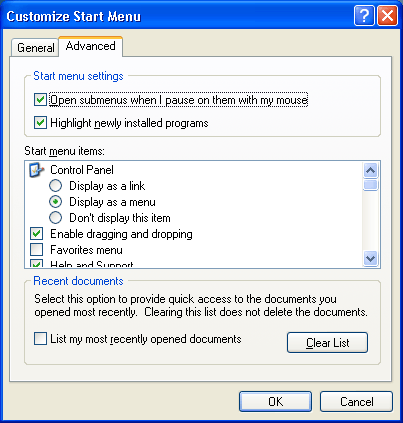
Рис. 5.2. Вкладка, позволяющая настроить элементы, отображаемые в меню Start
В списке Start menu items (Элементы меню "Пуск") для каждого элемента меню Start предлагаются три опции:
- Don't display this item – элемент не отображается;
- Display as a menu – отображать как меню. Это очень удобно, поскольку позволяет получить доступ к любому подэлементу данного элемента. Например, установив этот режим для элемента Control Panel, вы можете сразу же обращаться к нужным функциям, не открывая панель управления целиком;
- Display as a link – отображать как ссылку (по умолчанию).
Боковые панели задач
Боковая панель (или меню) (sidebar) – это одно из нововведений в программе Windows Explorer в системах Windows XP и Windows Server 2003. Это новшество распространяется на способ отображения всех папок, включая панель управления. Боковая панель содержит подменю с контекстно-зависимыми командами, выполнение которых может потребоваться при решении задач данной категории.
По умолчанию боковые панели выключены, хотя пользоваться ими весьма удобно. Чтобы включить отображение боковых панелей, в окне программы Windows Explorer выберите команду Tools › Folder Options (или найдите эту утилиту на панели управления). В окне Folder Options на вкладке General установите переключатель Use common tasks in folders.
